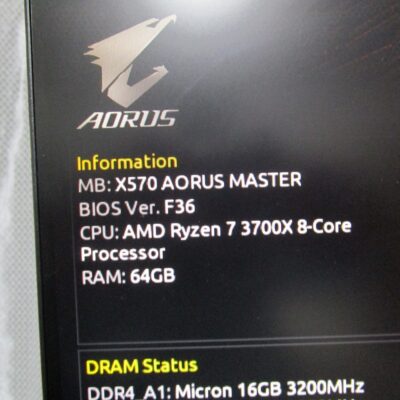自作パソコンハードディスク取り替え
前回 ダイナブックのハードディスクの取り換えを行ったお客様より 今度は、「映像編集で使っている オーダーメイドの自作パソコンのハードディスクが、しばらく音がして現在 認識していないので見てほしい」との依頼です。
翌日 お客様の経営する 会社に出向いてパソコンの診断をおこないました。パソコンパソコンで初代のCore i 7のCPUで、当時とても高価だったであろうSSDを起動ドライブに使って、電源850W ハードディスクは、SSDを1台 2テラのハードィスクを3台と 高価な部品構成にパソコンでした。
2テラのハードディスクの1台が故障しており、認識もしていません。ディスクの管理を開いてみてみましたが、表示されていません。
この時点でハードディスクは、完全にこわれているので、「中身の抽出はほぼダメです」と伝えて現場でハーデディスクをとりはづして、自宅に持ち帰ることにしました。
持ち帰ったハードィスクをUSB接続でつないでみましたが、まったく認識しません。データ復旧ができるアプリケーションからハードディスクを検索しても認識できません。
お客様に電話を入れ「ハードディスクが完全にいかれているので、データの抽出はできません」とつたえました。
新しくハードディスクを購入して取り付ける事になりました。お客様のご希望で「まだ増設できるスペースが有るなら、もう一台取り付けてほしい」との希望でしたが、増設できるスペースはあるのですが、前面に配置されているファンが増設するスペースに十分行き届いていないため、その事を説明して アドバイスとして「2テラを2台増設するより 4テラを1台にした方が金額的に安く済みます」と説明して4テラを1台増設することにしました。
一昔前までのパソコンでは、2.2テラの壁があり2テラのハードディスクしか認識しませんでした。今回は、64ビットのOSで増設用のハードディスクなので、何も問題ありません。ただし パーティションスタイルを「GPT」方式にすることです。
翌日 購入した4テラのハードディスクをもって、お客様の会社に出向きます。側面パネルを外して 電源ケーブルとS-ATAケーブルを外して ハードディスクを外します。
外したハードディスクから取り付け金具を外して 新しく購したハードディスクにとりつけ、各ケーブルを繋いで再度パネルを閉めて、キーボードやマウスを繋いで元の状態戻します。
電源を投入して Windowsが完全に立ち上がった状態になると、先ほど取り付けた ハードディスクのパーティションスタイルの選択画面が出てくるので、「GPT」を選択します。
ディスクの管理に入り 新しく増設したハードディスクは、4テラで認識していました。まだ未フォーマットで使える状態ではないので、すべての領域をフォーマットします。
マイコンピューターより 先ほどのハードディスクが新しく追加されたので、ためしに数個のファイルを保存してみます。
問題なく保存できましたので、これで作業の終了です。